Hiện nay, ứng dụng Facebook Reels dần trở nên phổ biến và được nhiều người dùng Facebook yêu thích. Tuy nhiên, vẫn có một số người dùng không vẫn chưa biết cách sử dụng hay đăng tin trên ứng dụng này. Vậy cách sử dụng Facebook Reels là gì? Hãy cùng Công Ty Quảng Cáo Marketing Online Limoseo tìm hiểu qua bài viết này nhé!

MỤC LỤC
1. Cách sử dụng Facebook Reels
1.1 Đăng nhập Facebook
Để bắt đầu tìm hiểu cách sử dụng Facebook Reels, bạn cần nắm rõ khái niệm Facebook Reels là gì cùng với những tính năng của nó. Hãy đọc bài viết của Limoseo để hiểu rõ hơn nhé.
Đầu tiên, người dùng tiến hành đăng nhập tài khoản vào Facebook bằng cách nhấn vào biểu tượng Facebook trên giao diện và nhập chính xác số điện thoại hoặc Email và mật khẩu và nhấn vào nút đăng nhập.
Trường hợp người dùng nào chưa có tài khoản Facebook thì tiến hành đăng ký tài khoản, quá trình đăng ký không tốn nhiều thời gian và hệ thống chỉ yêu cầu người dùng cung cấp một số thông tin cần thiết.
1.2 Truy cập Reels
Tiếp theo, khi đã vào được giao diện ứng dụng Facebook thì người dùng nhấn vào biểu tượng avatar ở phía dưới cùng bên phải giao diện để chuyển đến mục menu.
Sau khi đã vào được mục menu, người dùng kéo xuống dưới cho đến khi thấy được mục Reels thì người dùng nhấn chọn mục Reels có biểu tượng màu hồng để có thể bắt đầu xem những video được bạn bè hoặc những người dùng khác đăng tải lên.
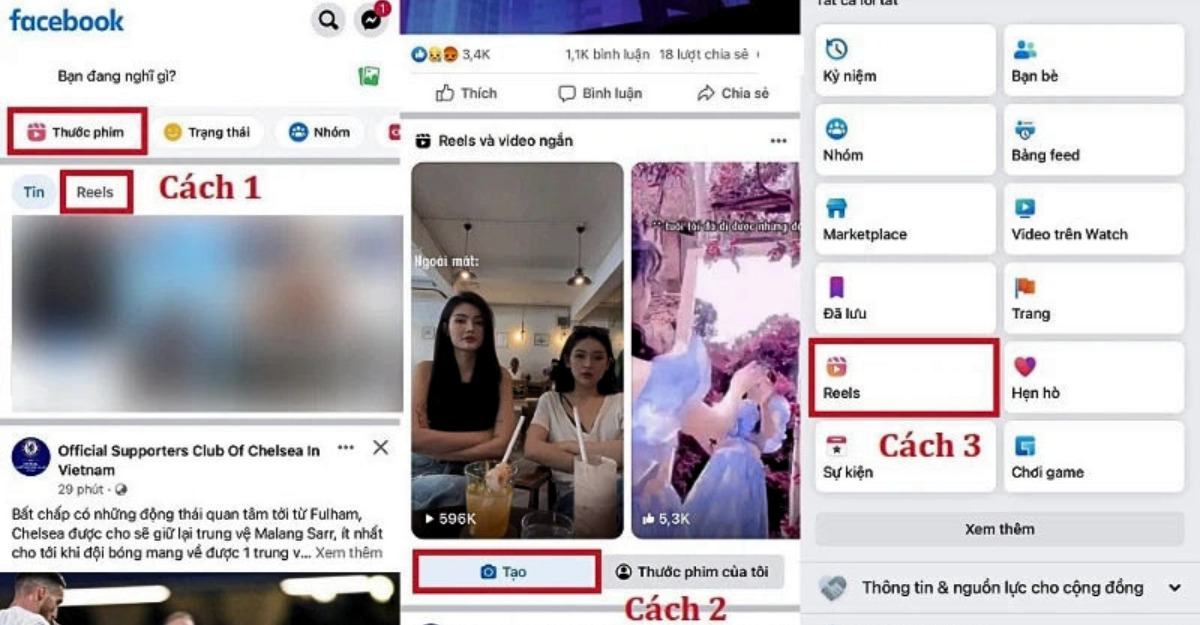
1.3 Lựa chọn video phù hợp
Khi người dùng nhấn vào biểu tượng Reels thì hệ thống sẽ tự động phát lên một video ngẫu nhiên, khi đó nếu người dùng muốn xem video tiếp theo hoặc bỏ qua nội dung video vừa xem thì lướt màn hình lên phía trên và hệ thống sẽ tự đề xuất sang một video khác.
Video Reels có thể được xem như video trên Tik Tok và có tính chất gần giống nhau. Độ dài mỗi video trong khoảng từ 15 giây đến 60 giây. Nội dung các video đa dạng và thường không nghiêng hẳn về một chủ đề nào đó. Nội dung đa phần thường liên quan đến cuộc sống hằng ngày, video giải trí, video làm đẹp, video hướng dẫn nấu ăn và các chủ đề thú vị khác.
Việc xem video trên Facebook Reels không tốn phí và không yêu cầu người dùng phải chia sẻ hay đáp ứng bất cứ yêu cầu gì của ứng dụng. Vậy làm cách nào để đăng video Reels, cùng xem hướng dẫn cách đăng Facebook Reels được đề cập ở nội dung phía dưới nhé.
Sau khi đã hiểu rõ về cách sử dụng Facebook Reels, tiếp theo hãy cùng tìm hiểu về cách đăng Facebook Reels ở phía dưới nhé.
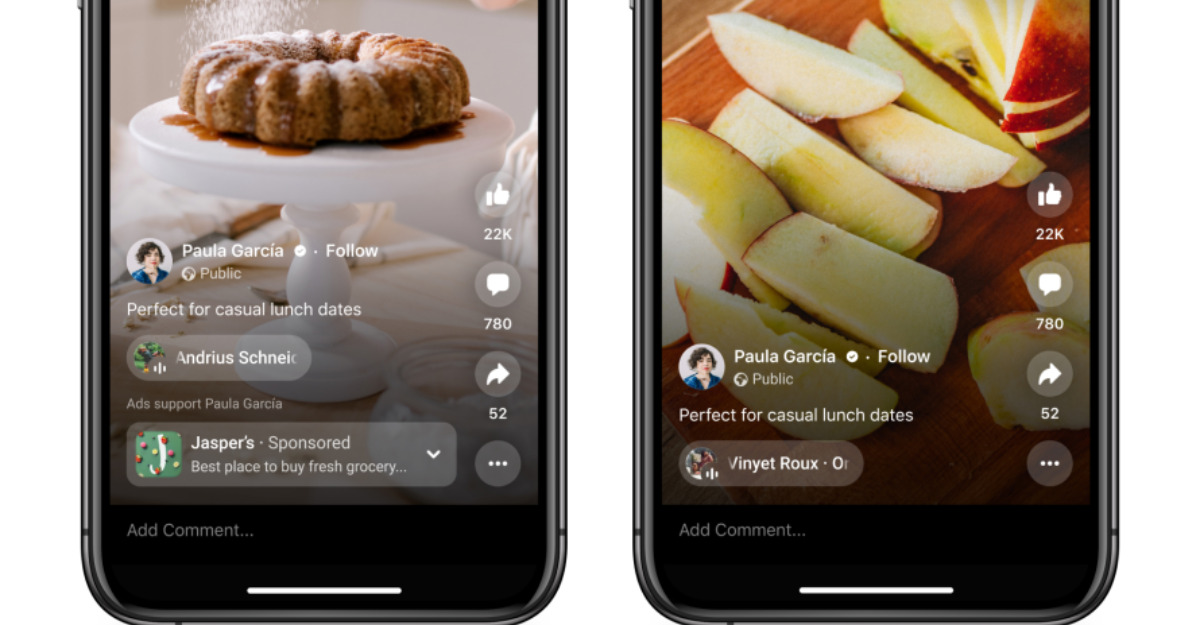
2. Hướng dẫn cách đăng Facebook Reels
2.1 Đăng nhập ứng dụng Facebook
Tương tự như cách nêu trên, người dùng khi đã có sẵn tài khoản Facebook thì tiến hành đăng nhập tài khoản vào hệ thống. Nếu người dùng vẫn chưa có tài khoản Facebook thì tiến hành tạo lập tài khoản mới bằng cách nhấn vào mục đăng ký.
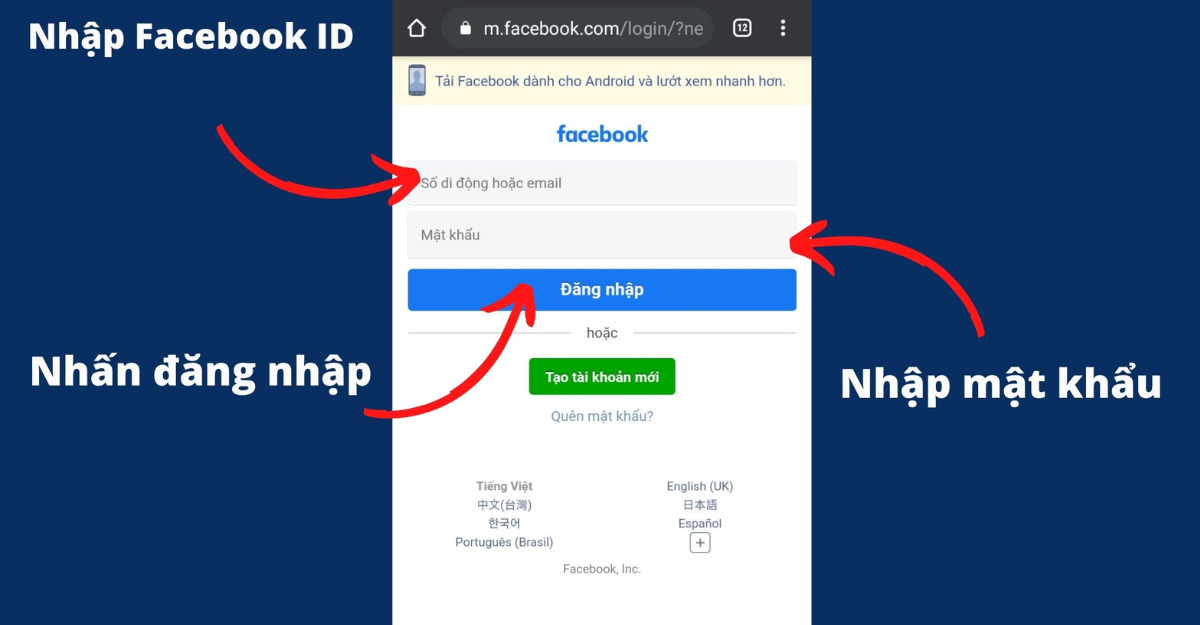
2.2 Chọn mục Thước phim
Sau khi đã vào được giao diện Facebook, người dùng nhấn vào mục menu phía dưới cùng bên phải màn hình. Khi đó, người dùng tiếp tục nhấn vào biểu tượng avatar và tên Facebook để vào giao diện trang cá nhân.
Sau đó, người dùng nhấn chọn mục thước phim ở phía dưới phần đăng tải bài viết của bạn kế bên phần phát trực tiếp để tiến hành thiết kế hoặc chỉnh sửa video trên Reels.
2.3 Thiết kế hoặc chỉnh sửa
Sau khi đã nhấn vào, giao diện hiện lên mục thư viện gồm các video đã lưu vào thiết bị trước đó để có thể chỉnh sửa lại nội dung video đó nếu người dùng muốn hoặc mục camera để người thiết kế video mới ngay tại mục Reels.
Thiết kế video mới: Để thiết kế video mới người dùng nhấn vào mục camera. Khi đó, người dùng nhấn vào biểu tượng màu hồng để quay video gốc ngay tại Reels. Khi đó người dùng có thể quay video với độ dài từ 15 đến 60 giây.
Sau khi video được quay xong, người dùng bắt đầu có thể chỉnh sửa lại video trong mục Reels.
Nếu người dùng muốn thêm âm thanh cho video vừa quay thì có thể thực hiện cách lấy nhạc từ video trên facebook reels bằng cách nhấn chọn mục âm thanh ở phía trên cùng. Nếu người dùng muốn điều chỉnh nội dung video nhanh hơn hoặc chậm hơn thì nhấn chọn nút tốc độ để tiến hành tua nhanh hoặc tua chậm tùy ý. Nếu người dùng muốn chỉnh lại màu cho video thì nhấn chọn nút hiệu ứng.
Nếu người dùng muốn điều chỉnh thời gian cho video ngay từ đầu và đã mặc định sẵn độ dài cho video thì nhấn chọn mục bấm giờ, khi đó thời gian sẽ được đếm ngược cho đến hết. Nếu người dùng muốn thêm nền phía sau cho video thì nhấn chọn phông nền.
Sau khi đã hoàn tất quá trình chỉnh sửa, người dùng nhấn chọn mục tiếp. Khi đó tại đây người dùng có thể thêm chữ vào video bằng cách nhấn vào mục văn bản. Sau đó, khi đã xem lại nội dung video vừa thiết kế và không muốn chỉnh sửa hay thay đổi gì về nội dung, người dùng nhấn chọn mục tiếp.
Chỉnh sửa video có sẵn: Với những video có sẵn mà người dùng đã lưu về thiết bị thì người dùng có thể chỉnh sửa lại nội dung video đó trên Reels bằng cách nhấn mục thư viện ở phía cuối bên trái giao diện và chọn video muốn sửa. Sau đó người dùng có thể sử dụng các tính năng thiết kế như quá trình thiết kế video mới vừa nêu trên.
2.4 Đăng tải video
Cuối cùng, người dùng nhập nội dung mô tả cho thước phim và có thể điều chỉnh đối tượng người xem thông qua 4 lựa chọn công khai, bạn bè, bạn bè ngoại trừ, chỉ mình tôi. Sau khi đã hoàn tất các quy trình và muốn đăng tải video, người dùng nhấn chọn nút chia sẻ ngay.
Tóm lại, bài viết trên vừa đề cập cụ thể nội nội dung về cách sử dụng Facebook Reels. Hi vọng những thông tin từ bài viết trên do Công Ty Quảng Cáo Marketing Online Limoseo cung cấp sẽ hữu ích với bạn nhé!

